


在使用Win10系统的过程中,如果您的计算机配备了独立显卡(独显),您可能会希望将其用于运行游戏以获得更好的性能和流畅度。默认情况下,Windows 10可能会使用集成显卡来处理大部分图形任务,而不是独显。但是,您可以通过一些简单的设置来确保游戏能够使用独显,以达到更好的游戏体验。本文将向您介绍如何在Windows 10中设置独显来运行游戏,以便您能够充分利用您的硬件性能并获得更好的游戏效果。
具体方法如下:
1、首先,在电脑桌面,右键单击,在菜单中选择NVIDIA控制面板;
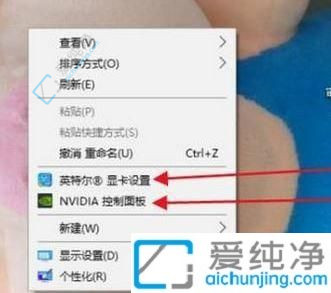
2、接着,在选项中,选择始终使用独立显卡的性能模式,这会提升计算机的工作效率,但也会增加显卡的负荷,缩短其寿命;
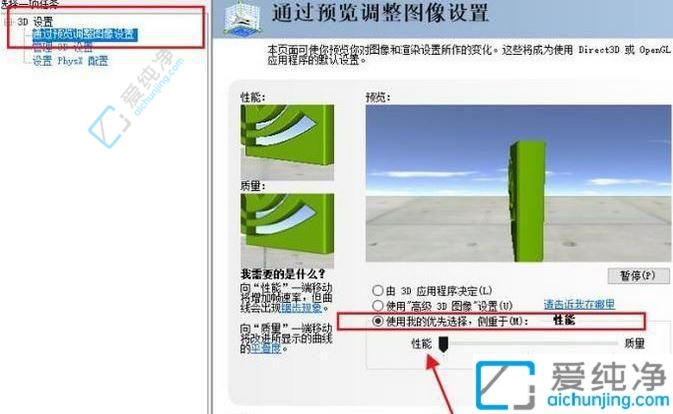
3、在进行设置时,在窗口的左上角选择管理3D配置,找到程序设置,接着,点击添加程序以使用独立显卡工作,将其设置为首选图形处理器,选择高性能的NVIDIA处理器,最后,将游戏添加到NVIDIA的白名单中。
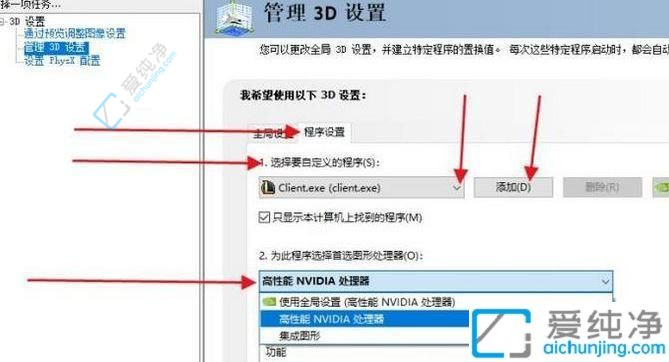
设置独显运行思路总结:
首先,在电脑桌面上右键单击空白处,选择NVIDIA控制面板,在管理3D设置中添加程序,并选择首选的图形处理器为高性能的NVIDIA处理器,最后,将游戏添加到NVIDIA的白名单中。
通过本文的介绍,您现在应该知道如何在Windows 10中设置独显来运行游戏了。通过启用独立显卡并将其用于游戏,您可以获得更好的性能、更流畅的画面和更高的游戏质量。请记住,在进行这些设置之前,请确保您的计算机硬件满足游戏要求,并且已经安装了最新的显卡驱动程序。
| 留言与评论(共有 条评论) |